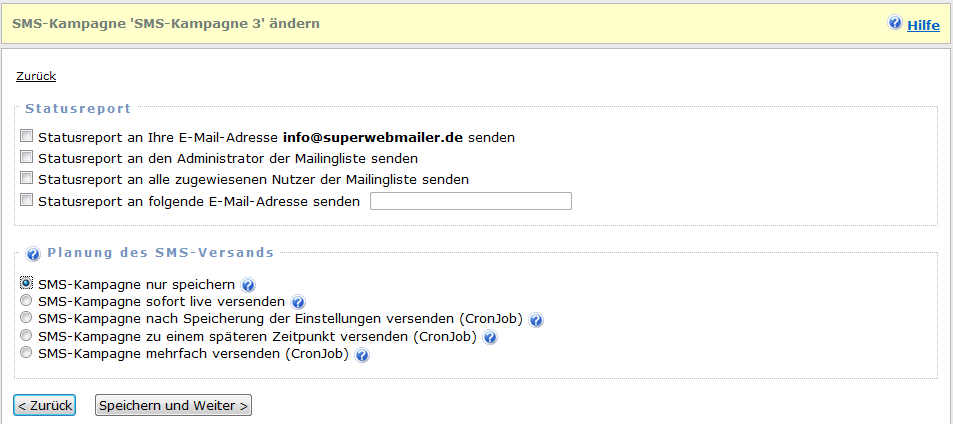
Report/Planung
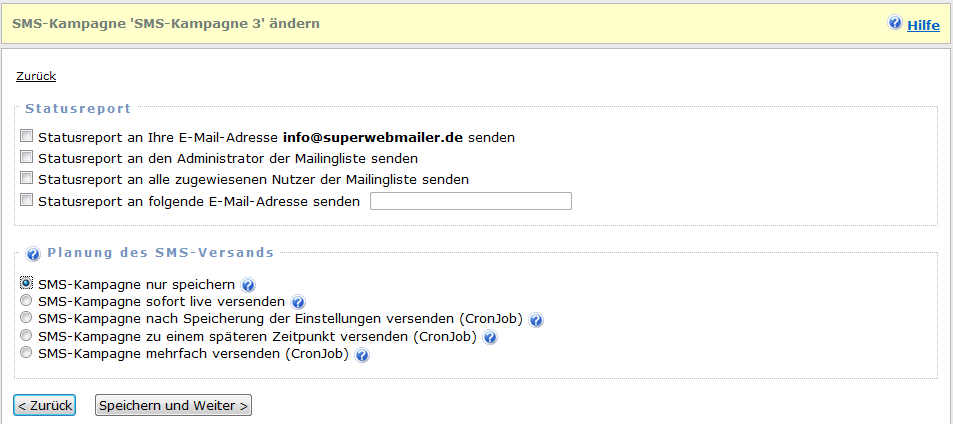
| Statusreport an Ihre E-Mail-Adresse <email-adresse> senden | Sendet nach Abschluss des SMS-Versands eine E-Mail mit dem
Statusreport an die angegebene E-Mail-Adresse. Die E-Mail-Adresse wird aus
den hinterlegten Benutzerdaten
übernommen.
|
| Statusreport an den Administrator der Empfängerliste senden | Sendet nach Abschluss des SMS-Versands eine E-Mail mit dem
Statusreport an den Administrator/Ersteller der Empfängerliste.
|
| Statusreport an alle zugewiesenen Nutzer der Empfängerliste senden | Sendet nach Abschluss des SMS-Versands eine E-Mail mit dem
Statusreport an alle Nutzer der Empfängerliste, die Zugriff auf die
Empfängerliste haben.
|
| Statusreport an folgende E-Mail-Adresse senden | Sendet nach Abschluss des SMS-Versands eine E-Mail mit dem
Statusreport an die angegebene E-Mail-Adresse.
|
| SMS-Kampagne nur speichern | Speichert nur die SMS-Kampagne. Sie können später nochmals
die Einstellung der SMS-Kampagne ändern und eine andere Option wählen,
um den SMS-Versand anzustoßen.
Hinweis:
|
| SMS-Kampagne sofort live versenden | Verwenden Sie diese Versandvariante um die SMS-Kampagne nach
Durchlaufen des Assistenten im aktuell geöffneten Browserfenster
versenden zu lassen.
Hinweis:
|
| SMS-Kampagne nach Speicherung der Einstellungen versenden (CronJob) | Verwenden Sie diese Versandvariante um die SMS-Kampagne nach
Durchlaufen des Assistenten durch das CronJob-Script
sofort im Hintergrund versenden zu lassen.
Hinweis:
|
| SMS-Kampagne zu einem späteren Zeitpunkt versenden (CronJob) | Aktivieren Sie diese Versandvariante und wählen Sie den
Versandzeitpunkt für den einmaligen zeitversetzten SMS-Versand.
Hinweis:
|
| SMS-Kampagne mehrfach versenden (CronJob) | Verwenden Sie diese Versandvariante um die SMS-Kampagne
mehrfach versenden zu lassen. Geben Sie dazu die Uhrzeit an und wählen
Sie Tag oder Wochentag und Monat aus.
Hinweise:
|
Siehe auch
SMS-Kampagne ändern